- 多くのユーザーから、Windows 11にはファイルエクスプローラーのタブがないことが報告されており、Microsoftメーカーのタブサポートの約束が役立つようです。
- 開発者がニュースをリリースするまでは、最初にファイルエクスプローラーを再起動するか、Windows11でWindows10バージョンを復元する必要があります。
- Windows 11で[ファイルエクスプローラー]タブのサポートが必要な場合は、MicrosoftStoreから特定のツールを入手できます。
![Windows11でファイルエクスプローラーにタブがない[修正]](/f/81e9a900b0506c9624cca019381a8308.jpg)
バツダウンロードファイルをクリックしてインストールします
このソフトウェアは、一般的なコンピューターエラーを修復し、ファイルの損失、マルウェア、ハードウェア障害からユーザーを保護し、最大のパフォーマンスを得るためにPCを最適化します。 3つの簡単なステップでPCの問題を修正し、ウイルスを今すぐ削除します。
- RestoroPC修復ツールをダウンロードする 特許技術が付属しています (利用可能な特許 ここ).
- クリック スキャン開始 PCの問題を引き起こしている可能性のあるWindowsの問題を見つけるため。
- クリック 全て直す コンピュータのセキュリティとパフォーマンスに影響を与える問題を修正する
- Restoroはによってダウンロードされました 0 今月の読者。
Microsoftのメーカーは、Windowsユーザー向けの完全なタブサポートを考案することを約束しましたが、最大のニュースはまだ現れていません。
幸い、ファイルエクスプローラーでタブを有効にすることは許可されていますが、開発チャネルでビルドされた最新のWindows11でのみ可能です。
完全なタブのサポートは、特に一部のユーザーがファイルエクスプローラーにタブがないという問題に直面しているように見えるため、非常に便利です。
一例として、世界中のユーザーによると、ファイルエクスプローラーのタブ付きUIは現在Windows11では非表示になっています。
これは非常に一般的な問題であるため、有用な修正のリストを作成することができました。必ずすべてを確認してください。
Windows 11でエクスプローラータブを元に戻すにはどうすればよいですか?
1. Windowsファイルエクスプローラーを再起動します
- このキーボードショートカットを使用します。 Ctrl + Alt + 消去.
- クリック タスクマネージャー.
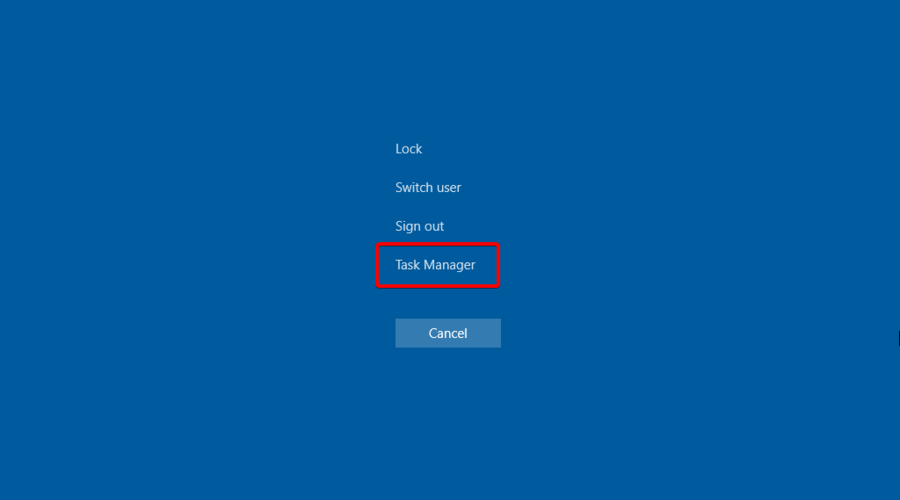
- 開いたウィンドウで、右クリックします Windowsファイルエクスプローラー と選択します 再起動 それ。
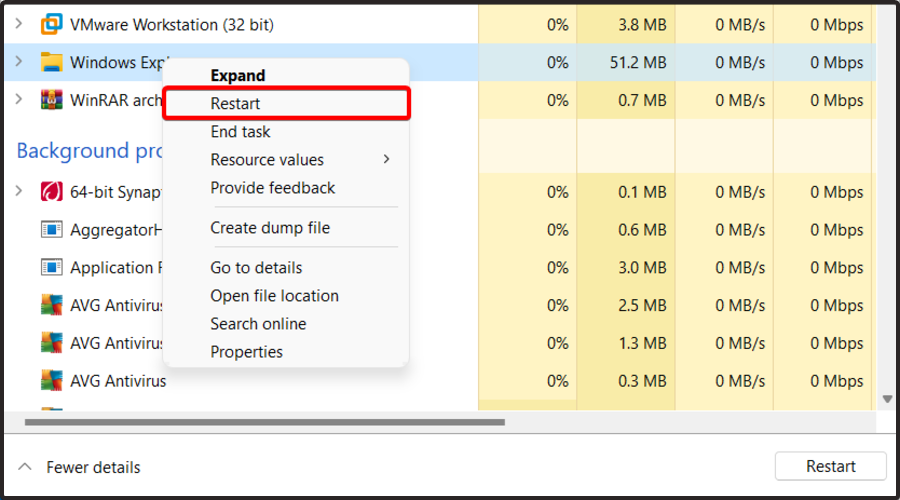
2. 不足しているファイルを復元するための専用ツールを試してください
おそらく、試すことができる最善の解決策は、システムを自動的に最適化することです。 Restoroは、ユニバーサルシステムオプティマイザーおよび修復ツールです。
あなたのファイルエクスプローラーの行方不明のファイルが破損している可能性があるので、このプログラムは間違いなくマルウェアを削除し、ウイルスによって引き起こされたあなたのPCの損傷を修復するのに役立ちます。
システムファイルが影響を受けたり欠落したりした場合、ソフトウェアは破損または破損したファイルを置き換え、レジストリを復元し、ユーザーに詳細なハードウェア分析を提供することもできます。
ほとんどのウイルス対策ソフトウェアはこれらの問題に対処できず、クラッシュ、ファイルの欠落、その他の問題が発生します。
⇒Restoroを入手
3. 特定のフォルダを使用する
- このキーボードショートカットを使用して、 Windows実行ダイアログボックス: ウィンドウズ + R.
- 開いたウィンドウで、次のように入力します regedit、次にを押します わかった.

- 次の場所に移動します。
HKEY_CURRENT_USER \ Software \ Microsft \ Windows \ CurrentVersion \ Advanced - 右のウィンドウをクリックして、 新しい、 それから DWORD(32ビット)値.

- 新しいポップアップの名前を次のように変更します セパレートプロセス.
- 作成済みのファイルをダブルクリックして、 値データ から 0 に 1.
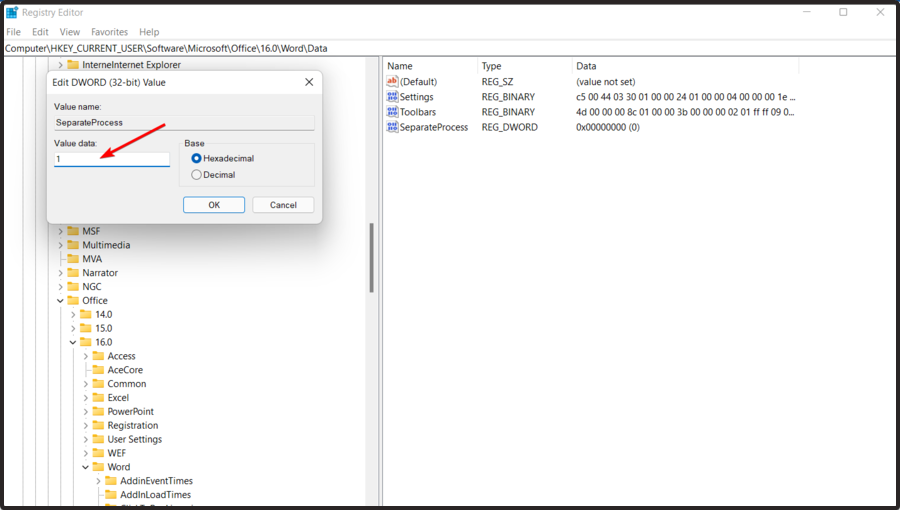
- 押す わかった.
- Regeditを閉じてから、PCを再起動します。
上記の手順は、Windows11でWindows10ファイルエクスプローラーを復元するのに役立ちます。そのため、これらの手順に注意深く従って、古くて完全な外観を取得してください。
- 最高の無料のWindows11VPNアプリの5つ以上
- 5つの最高のWindows11無料スタートメニュー置換アプリ
4. ファイルアプリを使用してWindowsファイルエクスプローラータブを有効にする
- を押します ウィンドウズ キー、タイプ Microsoft Store、最初の結果に移動します。
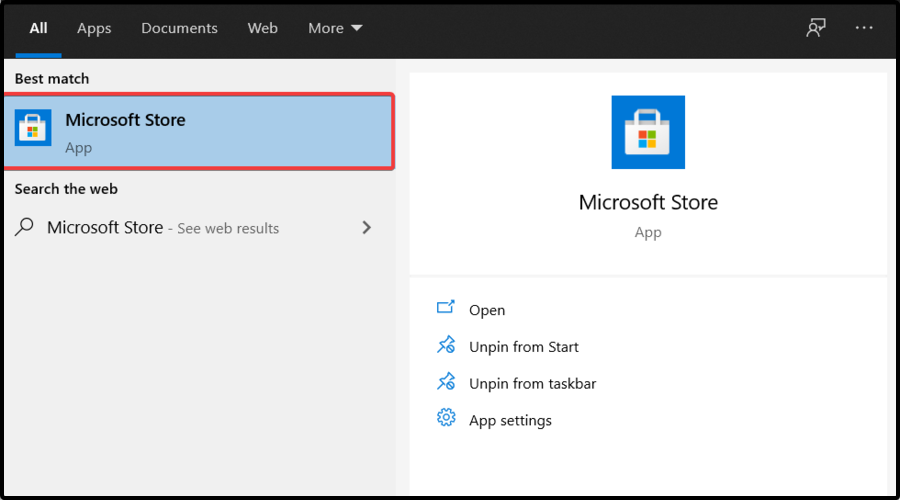
- 検索バーに次のように入力します ファイルアプリ、次にヒット 入力.
- 無料アプリを探してクリックします。
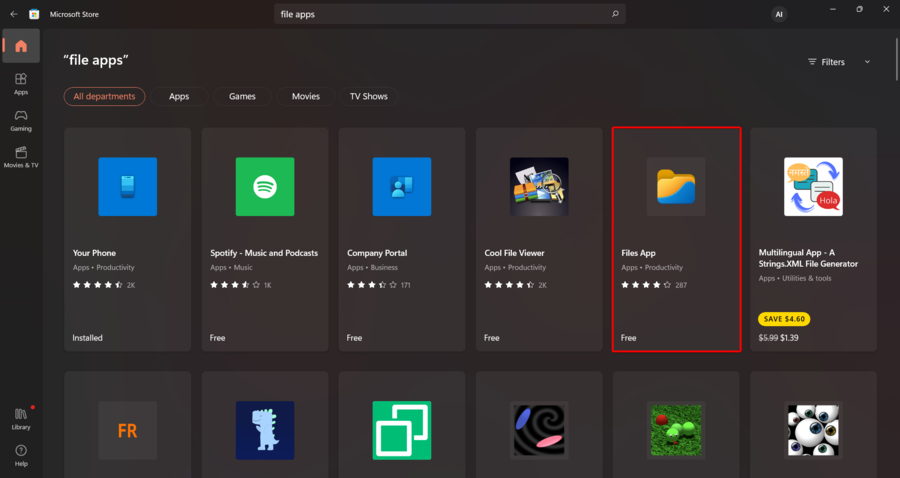
- を選択 取得する ボタン。
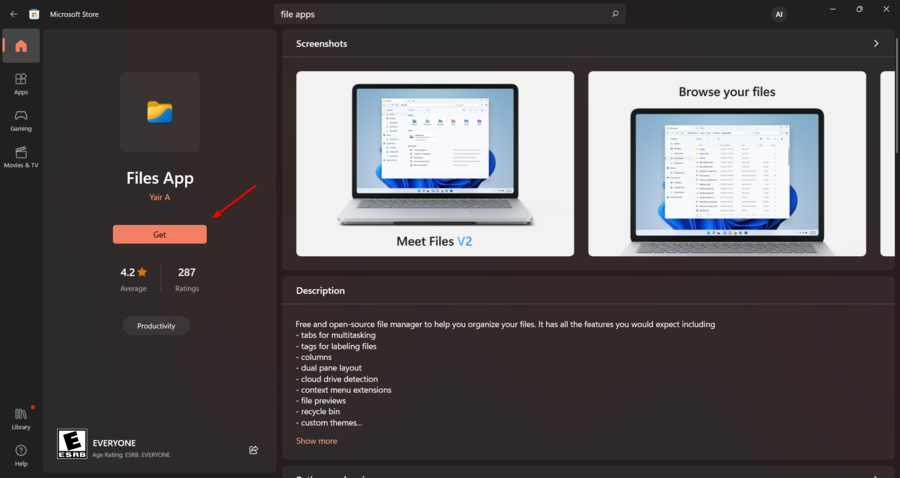
- インストールプロセスが完了したら、をクリックします 開くボタン.
- これで、すぐに、タブをサポートする新しいファイルエクスプローラーが画面に開きます。
このプロセスは、に移動して実行することもできます。 MicrosoftStore公式ページ.
ノート
このアプリは実際にはネイティブのファイルエクスプローラーにタブサポートを追加しませんが、すばらしい機能を備えた最新のファイルエクスプローラーを入手できます。タブサポートはその1つです。
ファイルエクスプローラーでタブサポートを追加すると、単一のファイルエクスプローラーウィンドウから直接フォルダーのさまざまなディレクトリを管理することが容易になります。
ご覧のとおり、いくつかの簡単な手順に従うことで、Windows11でファイルエクスプローラーにないタブを簡単に修正できます。
一部のユーザーはまた ファイルマネージャがファイルを表示しないことがあります そして、この状況についてもっと知るために、私たちの専用ガイドをチェックすることを躊躇しないでください。
追加の質問や好奇心に遭遇した場合は、以下のセクションにコメントを残してください。
 まだ問題がありますか?このツールでそれらを修正します:
まだ問題がありますか?このツールでそれらを修正します:
- このPC修復ツールをダウンロードする TrustPilot.comで素晴らしいと評価されました (ダウンロードはこのページから始まります)。
- クリック スキャン開始 PCの問題を引き起こしている可能性のあるWindowsの問題を見つけるため。
- クリック 全て直す 特許技術の問題を修正する (読者限定割引)。
Restoroはによってダウンロードされました 0 今月の読者。

![ファイル エクスプローラー Windows がフォアグラウンドで開き続ける [Windows 11 修正]](/f/5417a117dabcb3f3eb94b64ac9bb614b.png?width=300&height=460)
